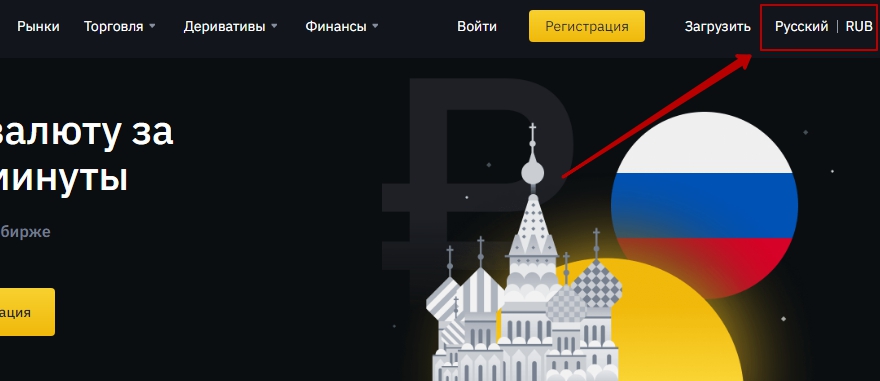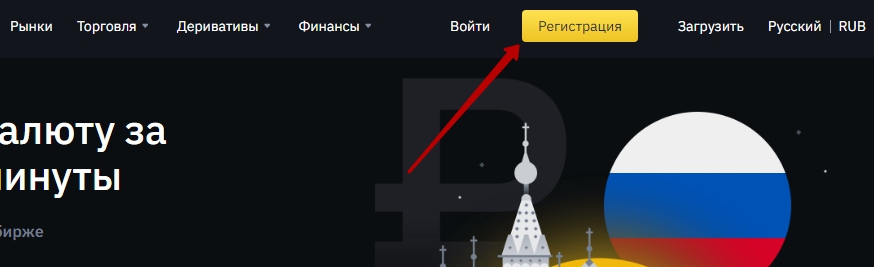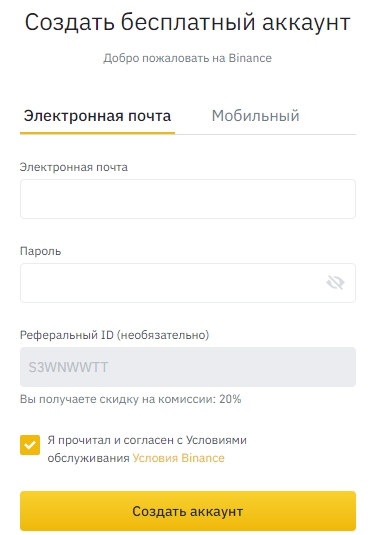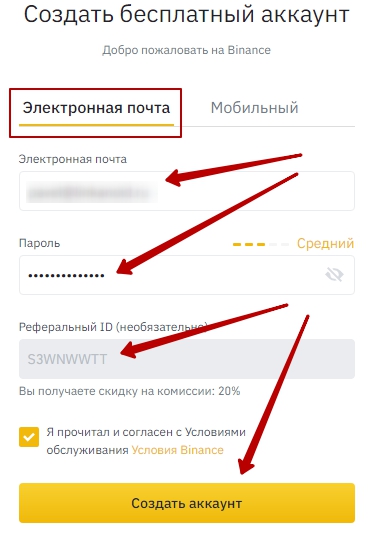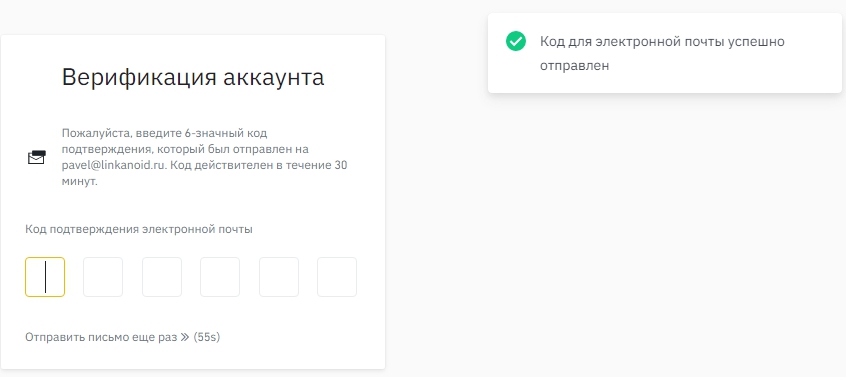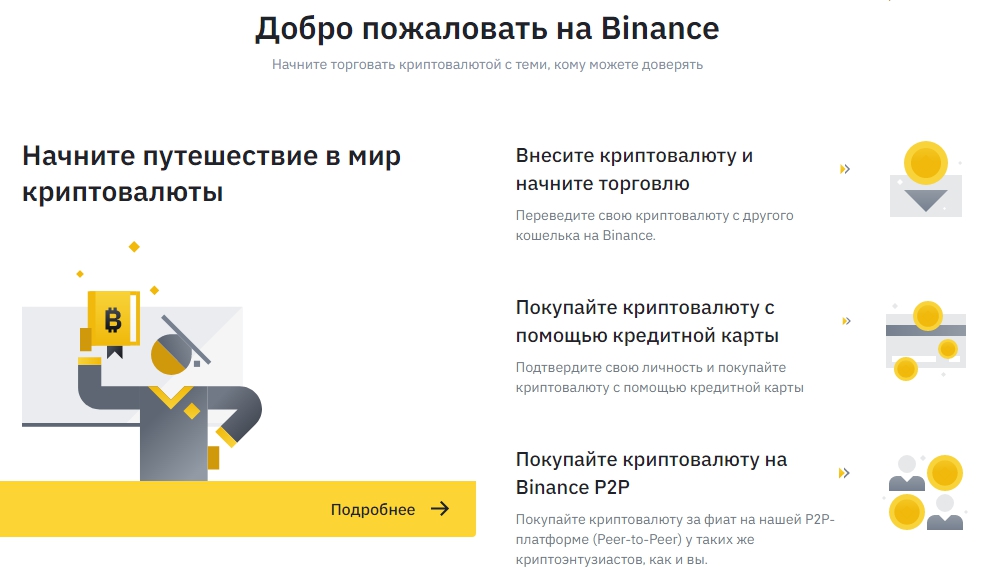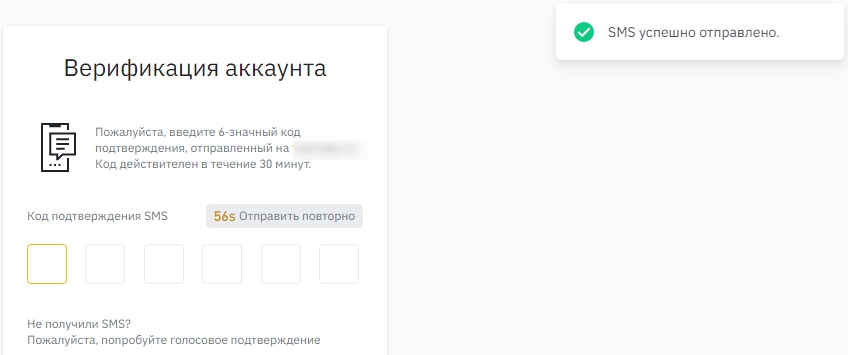как поменять язык в приложении binance
Как пользоваться приложением Binance
Binance — одна из самых популярных криптовалютных бирж в мире на данный момент. Ею можно пользоваться не только с помощью веб-браузера и компьютера, но и с помощью Android приложения. В приложении есть все те же функции, что и на компьютере, причём расположены они довольно удобно.
В этой статье мы поговорим о том как пользоваться приложением Binance, как осуществить вход, настроить язык, завести деньги, купить или продать криптовалюту. В приложении также есть фючерсы и маржинальная торговля, но это функции уже не для новичков и говорить о них мы не будем.
Установка приложения Binance
Загрузить приложение для Android можно из Google Play. Просто откройте эту страницу со своего телефона и нажмите кнопку Установить:
После этого вы можете запустить приложение или найти его в меню устройства.
Как пользоваться приложением Binance на телефоне
1. Авторизация
После первого входа в приложение вам покажут небольшой тур. Просто нажмите кнопку Enter the app. Затем необходимо авторизоваться в программе. Для этого нажмите Sing Up / Log In и введите адрес электронной почты и пароль, который вы использовали во время регистрации. После этого вам придет на вашу электронную почту код, который надо будет ввести, а также если включена двухфакторная аутентификация, то надо будет пройти и её. Здесь немного сложно, потому что и код с почты и код от Google живет короткий промежуток времени и надо успеть всё вести.
В приложении также можно зарегистрироваться. Я не буду подробно описывать процесс, вам надо кликнуть по ссылке Register и ввести свою почту и пароль. Кроме того, вы можете использовать мой код приглашения — 22888600 в качестве благодарности за эту статью 🙂 Его надо ввести в поле Refferal Code. После этого вам надо будет подтвердить почту, пройти верификацию и вы будете зарегистрированы. Работать с биржей можно без верификации, но верификация дает больше возможностей ввода и вывода фиатных денег.
2. Язык интерфейса
По умолчанию приложение будет на английском языке. Но у него есть поддержка русского, украинского и ещё нескольких языков. Перевод уже намного лучше, по сравнению с 2018 годом, но я всё равно не советую его использовать. Привыкайте пользоваться приложением на английском. В этой инструкции будут использоваться английские названия элементов интерфейса, но я на всякий случай расскажу как включить русский.
Кликните по значку профиля в верхнем левом углу. Затем найдите пункт меню Settings.
А в нём найдите пункт Language. Здесь останется найти и выбрать русский язык.
3. Lite и Pro версия
По умолчанию вы пользуетесь упрощенным интерфейсом. Здесь ничего серьезного вы сделать не сможете, зато всё довольно просто. Основные возможности приложения скрыты в полной версии. Чтобы его включить в том же меню профиля найдите переключатель Binance Lite и отключите его. Теперь приложение будет выглядеть немного по другому:
4. Как завести деньги на Binance
Прежде чем начать торговать надо завести деньги на биржу. Раньше биржа не поддерживала обычные деньги, на неё можно было завести только криптовалюту. Но сейчас вы можете спокойно пополнить счёт в рублях, гривнах, долларах или другой удобной валюте. Для этого внизу окна откройте вкладку Wallets. Здесь на вкладке Spot выберите Deposit чтобы пополнить счёт:
Spot — это ваши средства, не кредитные и не фючерсы. Далее перейдите на вкладку Fiat для пополнения обычными деньгами. Здесь можно найти RUB, UAH, USD и другие валюты. В этом примере будет показана гривна.
Сразу же после выбора валюты надо выбрать способ пополнения. Обычно можно оставлять способ по умолчанию. В данном случае комиссия составляет 0,75%. Дальше надо ввести номер карты/CV2 код и дату и сумму пополнения. После этого откроется окно вашего банка для подтверждения транзакции.
Затем вы можете найти ту валюту в которой вы пополняли счёт на вкладке Spot посмотреть её баланс:
5. Обмен фиата на USDT
Несмотря на то, что деньги на бирже криптовалют у вас уже есть, купить за них криптовалюту ещё нельзя, потому что таких торговых пар не существует. Большинство криптовалют торгуются к биткоину, эфириуму и USDT. Удобнее всего использовать USDT потому что это аналог доллара.
Для того чтобы обменять фиат на USDT откройте вкладку Trades. Здесь кликните по значку обмена и выберите вкладку Fiat.
Затем выберите в списке валют UAH. Вы сможете купить за эту валюту USDT и ещё несколько криптовалют. Выберите USDT.
Перед вами откроется интерфейс торгов. Именно в таком интерфейсе вы будете покупать криптовалюту. Есть три типа сделок:
В данном случае удобнее всего выбрать Market. Затем введите нужное количество фиата, которое вы хотите продать и нажмите кнопку Buy USDT:
Дальше переключившись на вкладку Sell вы можете посмотреть сколько USDT вам доступно.
6. Покупка криптовалют
Покупать криптовалюты можно точно так же, как вы купили USDT. Только теперь на вкладке Fiat надо выбирать USDT вместо UAH или RUB. Здесь есть удобный поиск, так что вы можете просто ввести название криптовалюты, которую хотите купить, например REEF:
Вот что означают цифры на снимке:
Тут уже удобнее использовать Limit ордер, потому что вы будете видеть цену, по которой вы покупаете и количество монет, которые будут куплены, третий параметр рассчитается автоматически. Но такой ордер сработает только когда цена по рынку достигнет вашей цены. Поэтому если вы хотите купить криптовалюту прямо сейчас, лучше ставить цену покупки чуть ниже рыночной, например, на сколько сотых цента. Теперь вы знаете как купить криптовалюту в приложении Binance.
7. История покупок
Иногда может возникнуть необходимость посмотреть что, когда и по чём вы покупали. Такие вещи лучше хранить где-нибудь отдельно, но мобильное приложение Binance тоже позволяет всё посмотреть. Откройте главную страницу, затем нажмите кнопку More, далее выберите Orders, а потом вкладку Trade history:
Здесь вы видите дату сделки, цену (Price), количество полученных монет (Filled), комиссию биржи в BNB (Fee) и количество потраченных на сделку средств (Total).
8. Вывод средств на карту
Вы можете вывести деньги на карту так же, как вы их туда завели. Откройте вкладку Wallets в низу экрана и выберите Withdraw. Затем надо выбрать Fiat, так как вы хотите вывести деньги, а не криптовалюту. Далее выберите нужную валюту.
Для вывода денег надо ввести сумму вывода и выбрать карту. После этого биржа запросит подтверждение и попросит пройти Google аутентификацию. После этого деньги попадут вам на карту. Этот способ довольно простой. Но здесь есть комиссия и если вы выводите большие суммы, то вашу банковскую карту могут заблокировать. Поэтому есть ещё один более сложный способ.
9. Вывод средств через P2P
Деньги можно вывести не только с помощью биржи, но и с помощью других людей. Работает это так: кто-то хочет купить USDT, вы хотите его продать и получить гривну себе на карту. Вы скидываете человеку USDT, он скидывает вам гривну или рубли на карту. Всё счастливы. За поступление средств от других людей, а не организаций шанс того, что вашу карточку заблокируют намного меньше. Binance поддерживает такую возможность и называется она P2P то есть Peer to Peer или Person to Person.
На Binance у вас есть несколько счетов, на которых расположены средства. Кроме счёта Spot есть счёт маржинальной, торговли, фючерсов и P2P. Если вы хотите вывести деньги с помощью P2P, надо сначала их скинуть на этот счёт. Для этого откройте вкладку Wallets, здесь выберите P2P:
Затем нажмите Transfer и снова Transfer. В открывшемся окне надо выбрать From: Spot wallet, To P2P Wallet. Далее выберите криптовалюту, которую надо перевести, в данном случае USDT и сумму.
После нажатия кнопки Transfer деньги окажутся на вашем P2P счету. Далее откройте вкладку Trades и уже здесь перейдите на вкладку P2P. Здесь перечислены все продавцы, у которых можно купить валюту. В самом верху экрана надо выбрать что вы собираетесь получить на карточку, например гривны UAH. Чуть ниже выберите что надо продать, например USDT. Затем выберите тип сделки. Поскольку мы хотим вывести деньги, надо брать Sell.
Осталось выбрать продавца с самым выгодным курсом и нажать кнопку Sell напротив него. При первой сделке вас попросят включить SMS авторизацию и добавить метод оплаты. Для добавления метода оплаты выберите свой банк, затем укажите его имя и номер карты.
Затем подтвердите сделку и ожидайте пока продавец переведет деньги вам на карту. Это должно занять не более 15-ти минут.
Когда деньги придут нажмите кнопку Confirm чтобы подтвердить получение:
После этого ваши USDT будут переведены продавцу. Если деньги на кару не пришли сделка отменяется. Теперь вы знаете как вывести деньги через приложение Binance, а также как работать в приложении binance.
Выводы
В этой статье мы рассмотрели как пользоваться приложением Binance на смартфоне Android. Теперь вы знаете как завести деньги, как торговать и как вывести прибыль. Этого вполне достаточно чтобы начать использовать биржу.
Если вы нашли ошибку, пожалуйста, выделите фрагмент текста и нажмите Ctrl+Enter.
Регистрация на Binance
Если вы искали как зарегистрироваться на Бинансе в 2021 году, то пришли на нужную страницу. Ниже представлена подробная пошаговая инструкция с фотографиями каждого шага. Также есть видео, если нет времени на чтение.
Регистрация на официальном сайте
Первое, что нужно сделать – перейти на binance.com. Сайт биржи можно найти самостоятельно в поисковых системах. Для удобства мы оставили активную кнопку для перехода. Регистируйтесь по ссылки или вводите промокод AHJUCEJW и получайте скидку в 10% на комиссии пожизненно!
Регистрация с выгодой
Платформа представлена в более чем 180 странах. Сайт автоматически определяет ваше местоположение. Если этого не произошло, то выбрать язык и валюту можно самостоятельно в правом верхнем углу.
На 2021 год сайт, практически, полностью переведен на все языки. Редко, но встречаются некоторые неточности в формулировках на системных вкладках. Но смысл действий всегда понятен.
После начальных установок выбора страны, языка и валюты, переходим непосредственно к регистрации на бинанс. Для этого находи желтую кнопку и смело кликаем на нее.
Перед пользователем открывается форма для создания бесплатного аккаунта.
Далее перед новичком встает выбор: зарегистрироваться в binance через номер телефона или e-mail. Подробнее о каждом способе ниже.
Электронная почта
При выборе более классического метода указываем:
После заполнения всех строк протягиваем ползунок для проверки кода доступа. Нужно совместить пазл с указанным местом на картинке.
При успешной проверке на почту придет код, который нужно скопировать с письма и вставить для подтверждения регистрации. Все готово – вы зарегистрировались!
Что делать если не пришло письмо на почту?
Обычно, письмо с шестизначным кодом приходит, практически, сразу. Если этого не случилось сделайте повторную отправку. Потом проверьте папку “Спам”.
Не стоит обращать внимание на разницу во времени. Это происходит из-за того, что время указано по Гринвичу.
Письма приходят с адресата: [email protected] Тема: 【Binance】Подтверждение регистрации (Ваш IP адрес) — (Дата) (Время) (UTC). В Подтверждение регистрации написан шестизначный код и советы по безопасности.
Если код никак не приходи – пишите в поддержку или выбирайте регистрацию с мобильного.
Через номер мобильного телефона
Регистрация на binance через телефон не сильно отличается от первого способа.
- Сначала выбираем код страны. Для быстрого поиска можно вбить первые буквы в поисковую строку Придумываем пароль. Правила те же, что выше С реферальным ID аналогично
Также проходим тест с пазлом. Потом на указанный при регистрации на криптовалютной бирже номер телефона придет смс с проверочным 6-тизначным кодом. Вводим его в нужной форме. Все готово! Вы новый пользователь Binance.com.
Далее нужно пройти верификацию.
Как зарегистрироваться на бинансе в мобильном приложении?
Помимо десктопной версии у биржи имеются мобильные приложения на Android, IOS, Windows. Регистрация в них не сильно отличается с процедурой, рассмотренной выше. А между собой, практически идентична. Разберем на примере айфона.
Как установить приложение binance?
Для этого есть несколько способов:
После установки входим в приложение Бинанс и сразу попадаем на регистрацию. Далее повторяем все шаги, указанные в пункте “Электронная почта”.
Бонус за регистрацию Binance
При регистрации на бирже Бинанс по ссылке с нашего портала можно получить несколько видов бонусов. Промокод вводить при это м не требуется. Вам нужно:
Еще один крупный плюс регистрации на binance по нашей ссылке – это пожизненный кэшбэк бонус в 20%.
Binance регистрация
Binance регистрация (регистрация на Бинанс) — самая подробная и актуальная инструкция по регистрации на криптовалютной бирже №1 в мире в 2021 году
Информация актуальна на 22.11.2021
Binance регистрация
текстовая инструкция
Прочитали и посмотрели?
Регистрация на сайте Binance!
Пошаговое руководство по регистрации на Binance
Оглавление
Подробно о регистрации
1. Переход на сайт Binance для регистрации
Binance регистрация начинается с посещения официального сайта компании, переход на который можно осуществить с нашего сайта кликом по кнопке с логотипом биржи, расположенной в нижнем левом углу экрана.
Международный онлайн-сервис представлен более чем в 180 странах мира. Обычно сайт Binance сам определяет местоположение пользователя и открывает сразу локализованную версию, т.е. с территории России, скорее всего, сайт откроется на русском языке. Бывает, что открывается основная версия сайта на английском. Если необходимо, можно выбрать русский язык из выпадающего меню, кликнув в правом верхнем углу на название языка.
Заранее предупреждаем русскоговорящих пользователей о том, что перевод реализован не досконально: проблем с вкладками системного характера возникать не должно, однако ряд форм по-прежнему остается без перевода, поэтому частично либо целиком отображается на английском.
Далее, для запуска процедуры регистрации на Binance, переходим по соответствующей вкладке «Регистрация» (кнопка желтого цвета ), расположенной рядом с языковой панелью.
Выбираем русский язык на Binance, если необходимо
Нажимаем «Регистрация» справа вверху
2. Заполнение регистрационных данных в форме на Binance
На втором этапе регистрации на Бинанс необходимо заполнить регистрационные данные профиля. Регистрацию можно пройти с помощью адреса электронной почты или номера мобильного телефона (две вкладки).
Регистрация на Binance по электронной почте
Если Вы регистрируетесь по e-mail, нужно выполнить следующий комплекс действий:
— указать актуальный адрес электронной почты, к которому Вы имеете доступ (понадобится для подтверждения);
— сгенерировать надёжный пароль (можете придумать сами или воспользоваться любым генератором паролей);
— поставить чекбокс (галочку), если она не выбрана, напротив пункта о прочтении и согласии с Условиями обслуживания Binance.
Email должен соответствовать действительности, так как активно задействован в интерактивном общении администрации с клиентом.
Регистрация на Binance с использованием номера мобильного телефона
Порядок регистрации с мобильным телефоном отличается только тем, что вместо адреса электронной почты, нужно указать действительный номер телефона, на который придёт SMS с подтверждением. При вводе телефона, Вам нужно выбрать код страны из выпадающего списка (на 2021 год доступны 23 телефонные зоны) — можно начать вводить название страны в строке поиска. В остальном, регистрационные поля заполняются так же, как и при регистрации по e-mail.
Binance подчеркивает, что пользователю при регистрации необходимо уделить внимание безопасности аккаунта, ключевым элементом которой является надежный пароль. Пароль должен отвечать следующим критериям:
— минимум 8 символов;
— не менее 1 Заглавного символа;
— как минимум 1 цифра.
При невыполнении этих условий, пароль не пройдёт валидацию (проверку) и отправить данные для регистрации на Бинанс не получится.
В регистрационной форме находится одна недоступная для корректировки строка – «ID реферала». Данный идентификатор позволяет клиенту рассчитывать на специальный бонус со стартом торгов. Следовательно, не лишний станет проверка соответствия кода данному значению 28391725.
В противном случае можно отложить регистрацию до получения промокода. Для этого достаточно воспользоваться формой обратной связи или написать в поддержку на почту.
Как только все поля будут заполнены отправляемся на следующий этап кликом по кнопке «Создать аккаунт».
Вводим действующий e-mail или номер мобильного телефона, придет письмо или SMS с подтверждением регистрации на Binance
Вводим пароль от будущего аккаунта Binance, состоящий из 8 и более символов, с заглавными буквами и цифрами
Проверяем наличие бонусного идентификатора 28391725, если его нет, вводим
Ставим галочку, подтверждая, что согласны с «Условиями обслуживания» Binance
Нажимаем «Создать аккаунт»
3. Проверка кода доступа Binance с использованием капчи-пазла
Если все заполненные поля соответствуют правилам площадки, то пользователь будет перенаправлен на страницу с капчей (CAPTHA). Пройти систему защиты от авторегистраций и антиспама можно перетаскиванием ползунка на указанное место: зажатием изображение левой кнопки мыши и двигаем курсор до очертаний указанного фрагмента. Как только задача будет выполнена, отпускает клавишу.
Процедура интуитивно понятна. Однако, если справиться с поставленной задачей с первого раза не удалось, то изображение обновляется. Таким образом, количество попыток неограниченно.
Перемещаем фрагмент изображения ползунком (левая зажатая кнопка мыши)
Когда фрагмент окажется на своём месте, останавливаем движение (отпускаем кнопку мыши)
4. Верификация аккаунта после регистрации на Binance
Завершив этап с вводом капчи, продолжаем регистрацию на Binance: откроется страница «Верификация аккаунта».
Верификация аккаунта Binance после регистрации по e-mail
Системное сообщение на странице гласит, что на указанный при регистрации email, отправлено письмо с 6-значным кодом для подтверждения аккаунта. Код действителен в течение 30 минут.
Единственной активной на странице кнопкой является «Отправить письмо еще раз» в целях повторной отправки уведомления. Если сообщение с паролем не приходит на почту, то следует:
— убедиться в безошибочности указанного электронного ящика;
— проверить папку для спама;
— оценить работоспособность почтового клиента.
Верификация аккаунта Binance после регистрации по телефону
При регистрации на Бинанс по телефону, появится сообщение о вводе 6-значного кода, отправленного в SMS на номер, который Вы указали. Код также действителен в течение 30 минут. Если код не пришёл, попробуйте отправить его ещё раз через 60 секунд.
В случае, если SMS не приходит и повторно, можно верифицировать аккаунт с помощью голосового подтверждения.
На указанный адрес e-mail или номер телефона отправлены письмо/SMS с подтверждением регистрации на Binance
Если письмо не будет доставлено, нужно нажать «Отправить письмо еще раз»
Если SMS не доставлена, через минуту можно запросить повторную отправку SMS
Если повторная SMS также не приходит, запросите голосовое подтверждение
5. Подтверждение регистрации на Binance
В зависимости от выбранного способа регистрации на Binance и подтверждения аккаунта, нужно будет войти либо в почтовый клиент или проверить входящие SMS.
Получение кода подтверждения регистрации Binance на e-mail
При благоприятном стечение обстоятельств в почтовом ящике уже должно находиться регистрационное письмо Binance.
В разделе входящих писем (или в папке «Спам») ищем непрочитанное уведомление с темой:
【Binance】Подтверждение регистрации (Ваш IP адрес) — (Дата) (Время) (UTC).
Не стоит переживать по поводу отличий по времени, указанного в теме письма и текущего: это происходит из-за разности временных зон (время в письме указывается в формате GMT (время по Гринвичу)).
Письма с регистрацией Биржа Binance отправляет с почтового ящика [email protected]
В открытом сообщении «Подтверждение регистрации» находится необходимый 6-значный пароль и советы по безопасности.
Вводим полученный пароль в верификационное меню на сайте, после чего регистрация будет завершена.
Получение кода подтверждения регистрации Binance по SMS
В мобильном телефоне открывайте папку с входящими SMS.
В качестве отправителя будет указан Binance. Далее будет указан 6-значный код подтверждения, который нужно будет ввести на сайте, а также ссылка на мобильное приложение.
Вводите код на сайте.
Открываем почту — получаем письмо от Binance с кодом, подтверждающим регистрацию
Или открываем входящее SMS от Binance и аналогично письмо получаем 6-значный код
6. Регистрация на Binance завершена
После того, как будет введён код подтверждения — откроется приветственная страница после регистрации на Binance.
На странице будет предложено ввести средства:
А также предложение о покупке криптовалюты с помощью кредитной карты.
Читайте ниже по ссылке, как пополнять счёт на Binance после регистрации.
После ввода 6-значного кода подтверждения мы попадаем на приветственную страницу с предложением о пополнении счёта разными способами
7. Первый вход на Binance
Если Вы по каким-то причинам вышли из аккаунта Binance и входите в него с другого устройства (например с телефона), при повторной попытке войти система попросит Вас авторизовать новое устройство. Процедура подобна той же, когда приходил код на почту при регистрации.
На что еще обратить внимание при входе? Проверьте, что Вы находить по правильному адресу (URL): https://www.binance.com и Ваше соединение защищено. Признаком защищенного соединения могут являться:
— протокол https://, но не http:// — виден в адресной строке большинства браузеров;
— символ замка 
— надпись «Защищено» в адресной строке.
Проверить адрес конечно же необходимо, но если все предыдущие шаги выполнялись по инструкции и переход по ссылке был осуществлен с сайта или письма, то вероятность того, что Вы попадете НЕ на сайт биржи https://www.binance.com, а на какой-то другой, равна нулю.
Кроме визуальной проверки, можно отсканировать QR-код для безопасного входа.
Далее, нужно выполнить стандартные действия по входу — ввести e-mail (подтвержденный ранее) и пароль.
Появится окошко капчи, о ней мы писали выше, с капчей всё точно также, как и при регистрации.
Перепроверяем адрес сайта
Вводим e-mail, указанный при регистрации и подтвержденный ранее
Вводим пароль, указанный при регистрации
При необходимости, авторизуем новое устройство через e-mail или SMS
8. Регистрация на Binance: нюансы безопасности
Поздравляем Вас, регистрация на Binance завершена.
Вы выполнили все базовые действия для регистрации на бирже, минимально достаточные для осуществления торговых операций, но есть ещё ряд моментов, которые следует изучить.
1. Двухфакторная аутентификация.
Двухфакторная аутентификация (2FA — Two-Factor Authentication) или Двухфакторная авторизация — это мера по защите Вашего аккаунта. На Binance предлагается два варианта авторизации — с помощью телефона или приложения Google Authenticator. В двух словах, при включенной и настроенной 2FA, войти на биржу можно только тогда, когда Вы знаете пароль и можете ввести либо код из SMS, либо код из приложения. Знать что-то одно — либо пароль, либо код, недостаточно для успешного входа.
Включать двухфакторную авторизацию не обязательно, но биржа Binance и мы, настоятельно рекомендуем Вам это сделать после регистрации. Подробная инструкция со скриншотами и видео инструкцией по ссылке ниже.
2. Верификация личности.
Верификация личности на Binance, в первую очередь, нужна для того, чтобы повысить лимит снятие средств в сутки. Ранее, при регистрации на Binance мы проходили верификацию аккаунта, а это верификация личности. Аккаунтам, не прошедшим верификацию, устанавливается лимит вывода средств с биржи на сумму, эквивалентной 2 BTC (Биткоинам) в сутки. Верифицированным пользователям (аккаунтам) — лимит в сутки составляет уже 100 BTC.
Если Вы начинающий трейдер, то в первое время верификация Вам, скорее всего не понадобиться, дневной лимит в 2 BTC для начала — вполне приемлемая сумма. Но при выводе большего количества криптовалюты, нужна будет верификация.
Как правильно и с первого раза пройти верификацию на бирже Binance, какие нужны документы, сколько времени ждать, а также много другой полезной информации читайте по ссылке ниже.
После регистрации на Binance включите двухфакторную авторизацию (2FA) и пройдите процедуру верификации